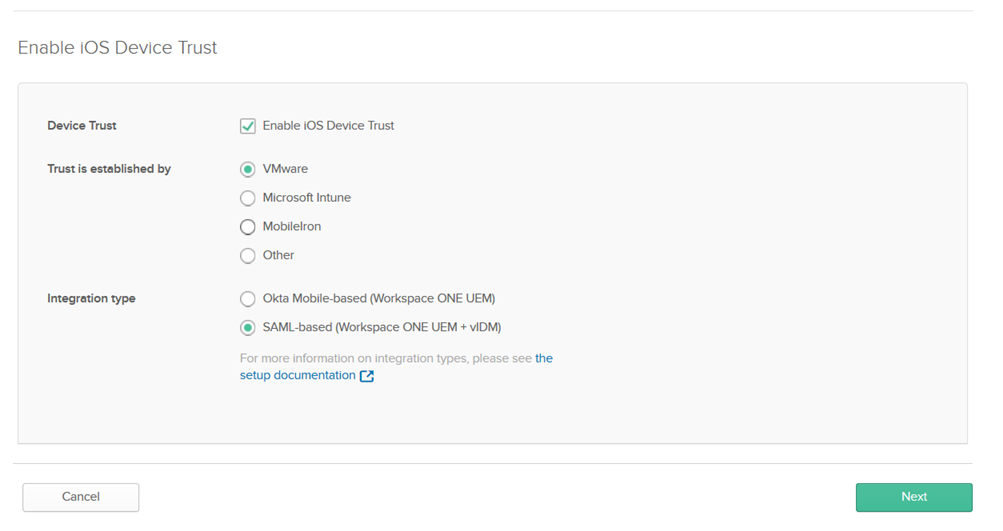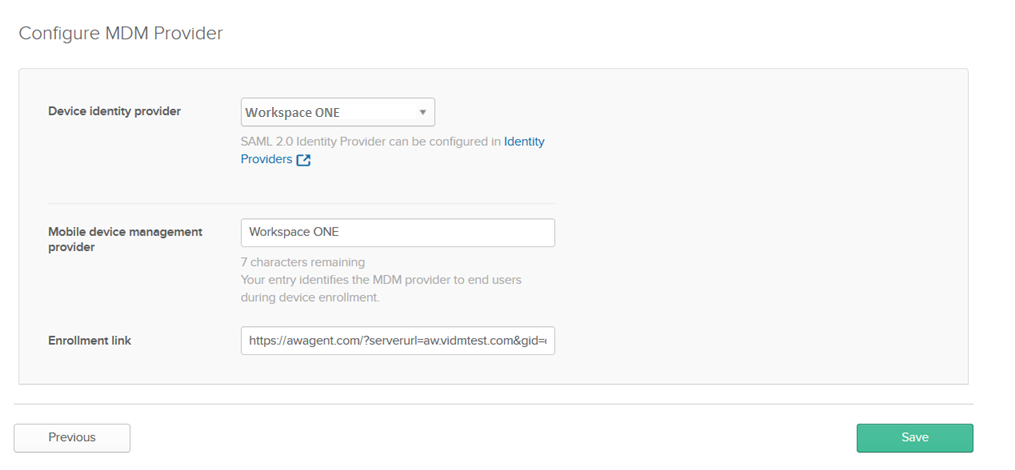Configure la confianza del dispositivo para dispositivos iOS y Android en la consola administrativa de Okta. La configuración de confianza del dispositivo funciona junto con las reglas de enrutamiento del proveedor de identidades de Okta para redireccionar las solicitudes de autenticación de las aplicaciones de destino en dispositivos iOS y Android a Workspace ONE.
Importante: No anule la selección de la opción
Confianza del dispositivo en la página Seguridad > Confianza del dispositivo de la consola administrativa de Okta si también configuró una directiva de inicio de sesión de aplicaciones en la página Aplicaciones >
aplicación > Directiva de inicio de sesión que permite los dispositivos de confianza. De lo contrario, su configuración de Confianza del dispositivo estará en estado incoherente. Para desactivar la Confianza del dispositivo para su organización, primero elimine las políticas de inicio de sesión de la aplicación que contengan una opción de Confianza del dispositivo y, posteriormente, deshabilite la Confianza del dispositivo en la página Seguridad > Confianza del dispositivo.
Procedimiento
Qué hacer a continuación
Configurar reglas de la directiva de inicio de sesión de aplicaciones en Okta